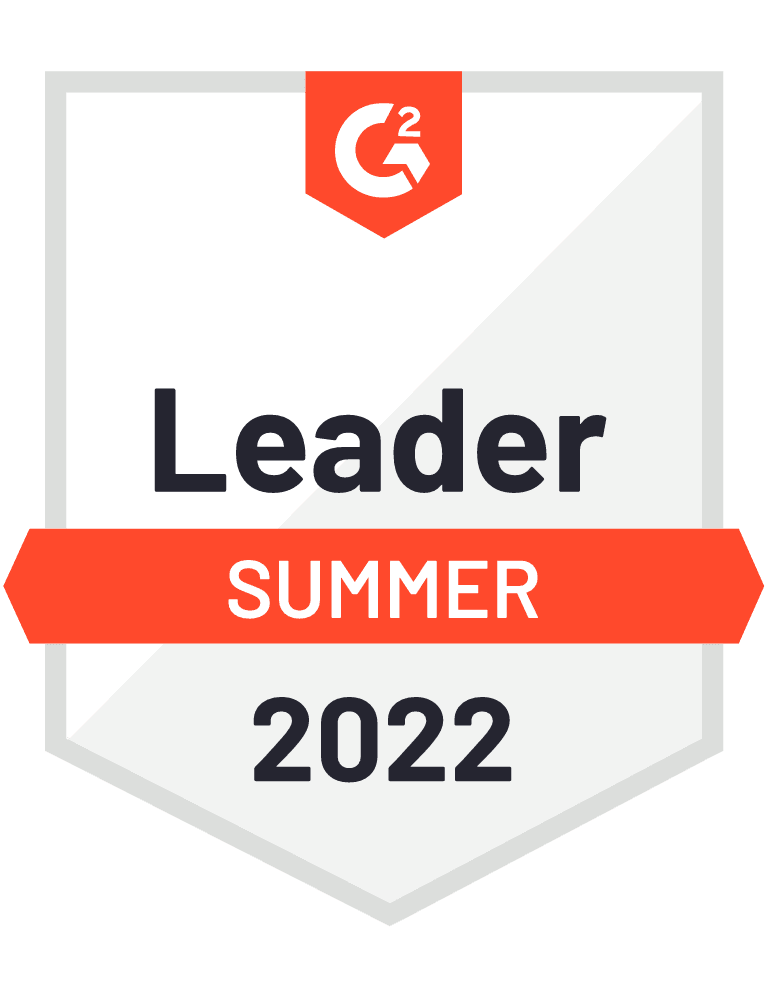35 maneiras de usar o Remo para criar envolvimento no seu próximo evento on-line
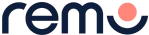

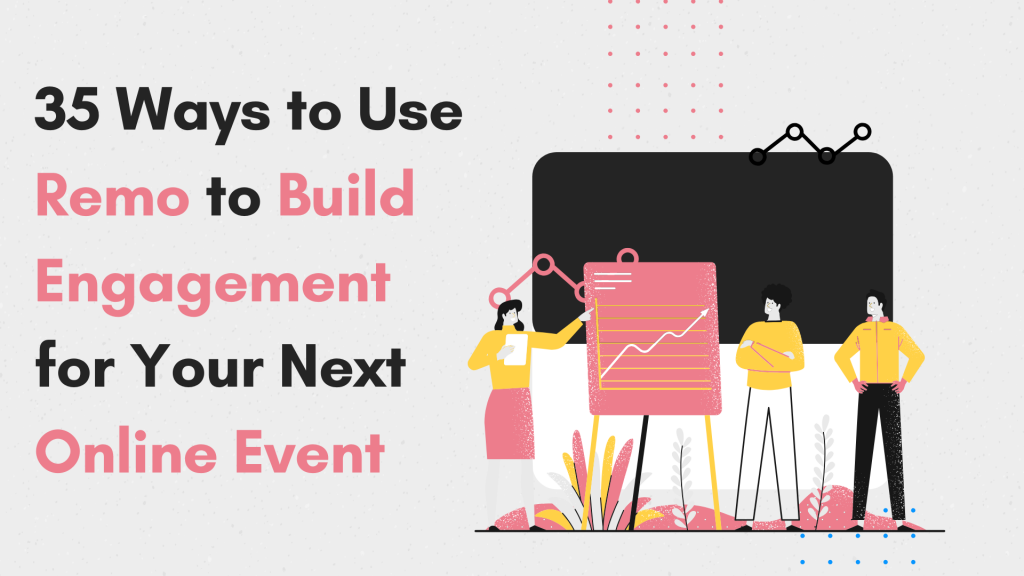
É difícil criar envolvimento com um público em linha sem depender das redes sociais. Os eventos online organizados em plataformas como o Zoom e o Crowdcast tendem a tornar-se conversas unidireccionais entre o anfitrião e o público. Mas e se pudesse envolver o seu público e criar uma forma divertida e inspiradora de promover ligações e criar envolvimento ao mesmo tempo? Bem-vindo ao Remo.
Com o Remo, pode criar envolvimento para o seu próximo evento online de várias formas. Reunimos uma lista de 35 formas de utilizar a Remo para criar um sentimento de pertença, ligações e promover um local para o seu público se relacionar, tal como na vida real, mas online.
1. Ligue o microfoneJálá vão os dias do envolvimento apenas com o "chat". Ligue o seu microfone e comece a falar com o seu público. Tal como uma chamada do Google Hangout ou do Skype, mas com muito mais funcionalidades para criar ligações valiosas.
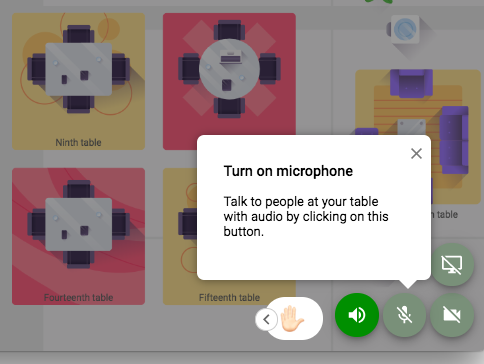
2. Use a sua máquina fotográficaDeixoualguma vez querer dar um nome a uma fotografia? Agora já pode. Ao ligar o acesso à sua câmara, pode ligar cara a cara, a partir do conforto da sua casa.
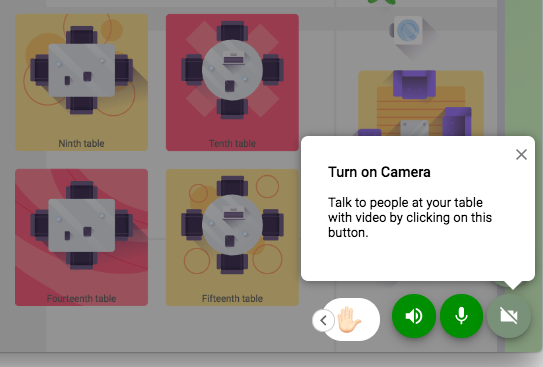
3. Ampliar o seu vídeo Se achar o vídeo demasiado pequeno, pode ampliar não só o seu vídeo, mas também o vídeo de outras pessoas durante um evento.
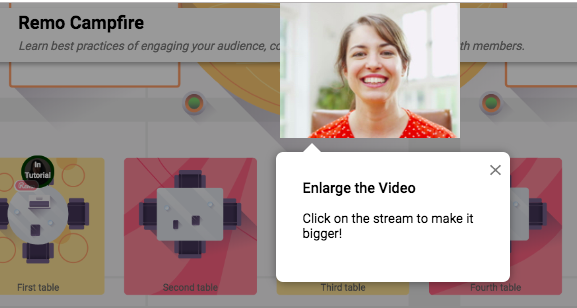
4. Voltar ao mapaAcabou de terminar uma conversa com uma vista de vídeo ampliada. O que se segue? Voltar ao mapa, juntar-se a uma nova mesa e ligar-se a outra pessoa.
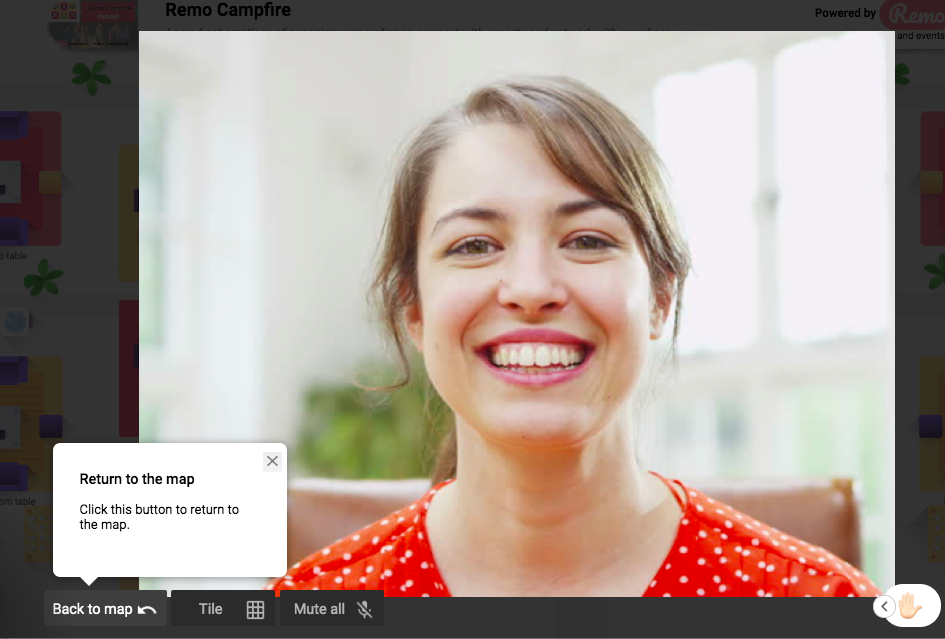
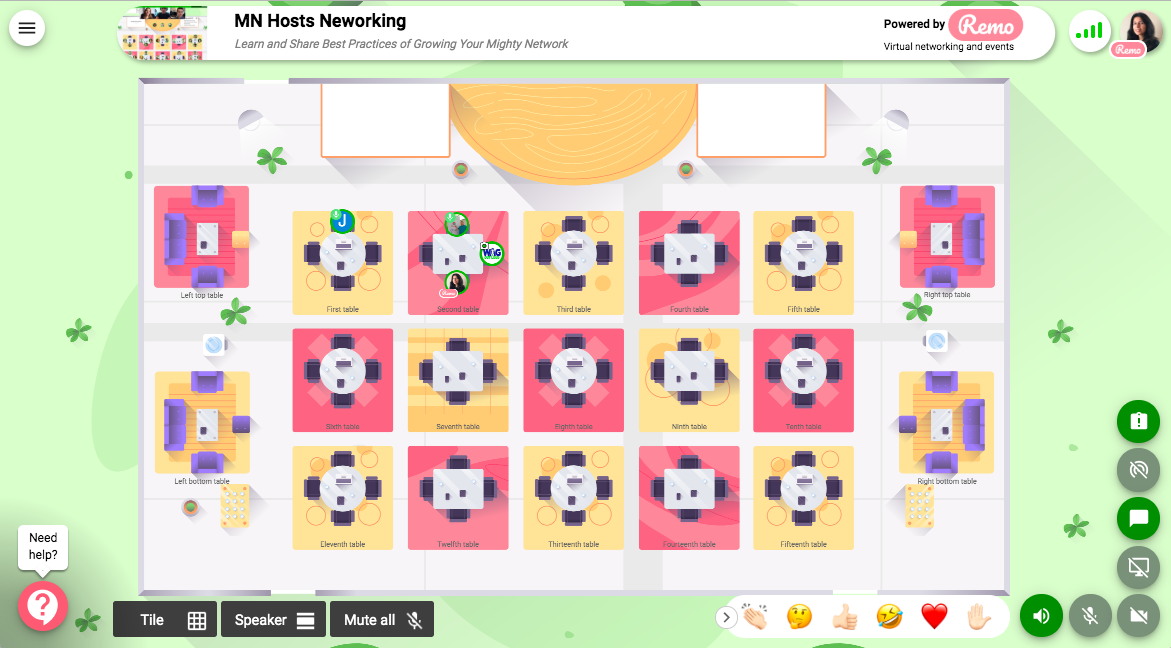
5. Start Networking nowMiccheck, camera check, parece que está pronto para começar a trabalhar em rede.Remo networking permite-lhe trabalhar em rede e estabelecer ligações com outros utilizadores online, mas tal como na vida real. Desloque-se de mesa em mesa como quiser.
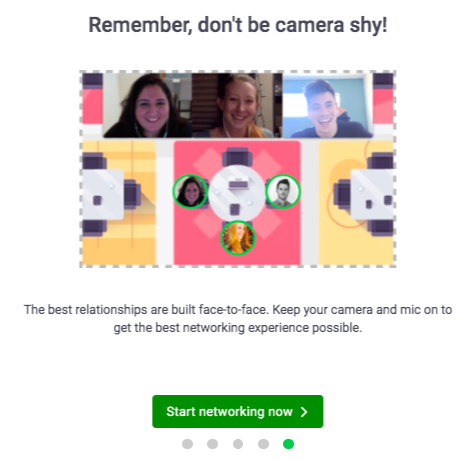
6. Carregar uma foto do perfilAqui estácomo.
- Actualize o seu perfil
- Acrescentar um URL de reserva
- Guarde as alterações e está pronto a partir!

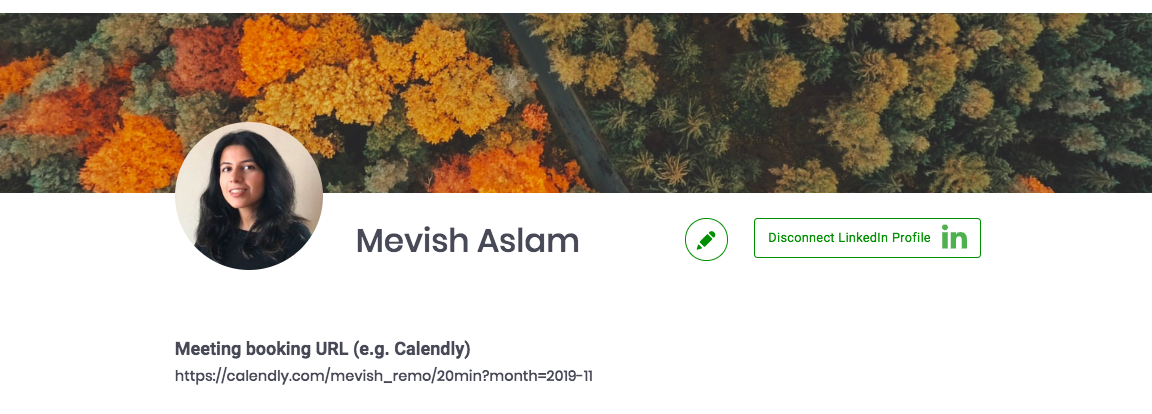
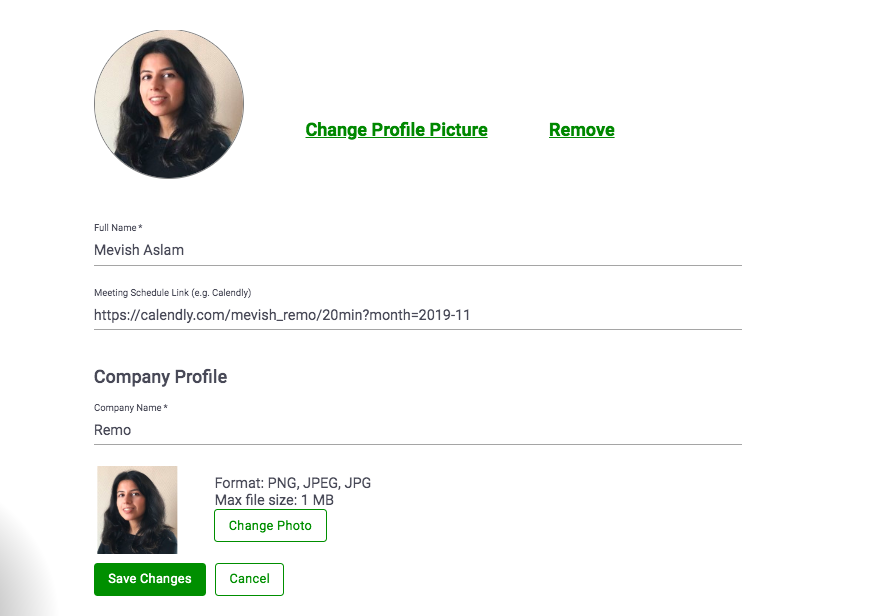
7. Marque reuniões com pessoas diretamente no RemoDigamosque conhece um criador ou empresário durante um evento. Quer saber mais sobre o seu produto ou serviço. Pode ir e voltar nas mensagens para agendar uma marcação, ou pode seguir o caminho do Remo e atualizar o seu perfil com um link do Calendly e oferecer uma opção de marcação diretamente no seu perfil.
- Actualize o seu perfil
- Acrescentar um URL de reserva
- Guarde as alterações e está pronto a partir!

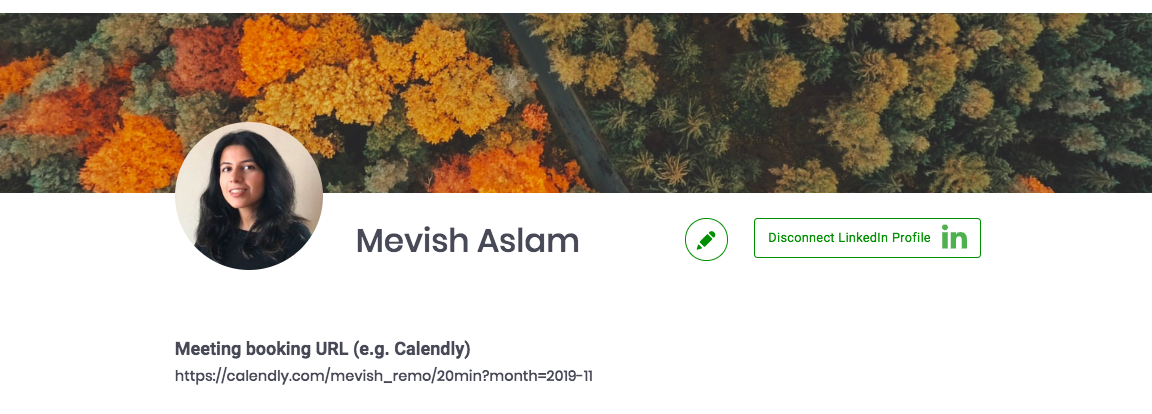
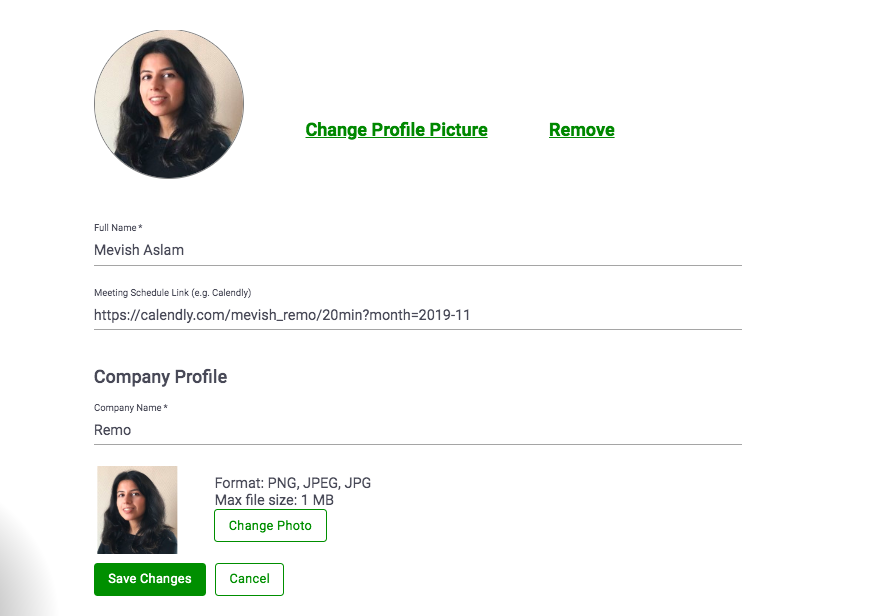
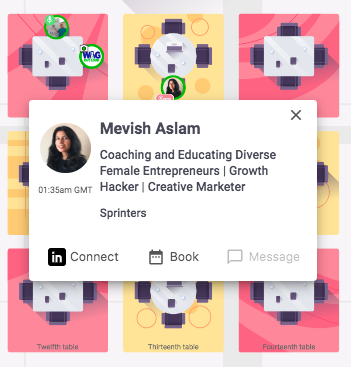
8. Ligações do LinkedinCom onetworking presencial, é provável que tenha um cartão de visita. Quando estabelece uma ligação valiosa, cumpre o ritual de troca de cartões de visita. E se houvesse uma maneira mais fácil? Apresentamos-lhe o seu cartão de visita virtual no Remo.
- Actualize o seu perfil
- Adicione o seu perfil Linkedin
- Guarde as alterações e pronto!

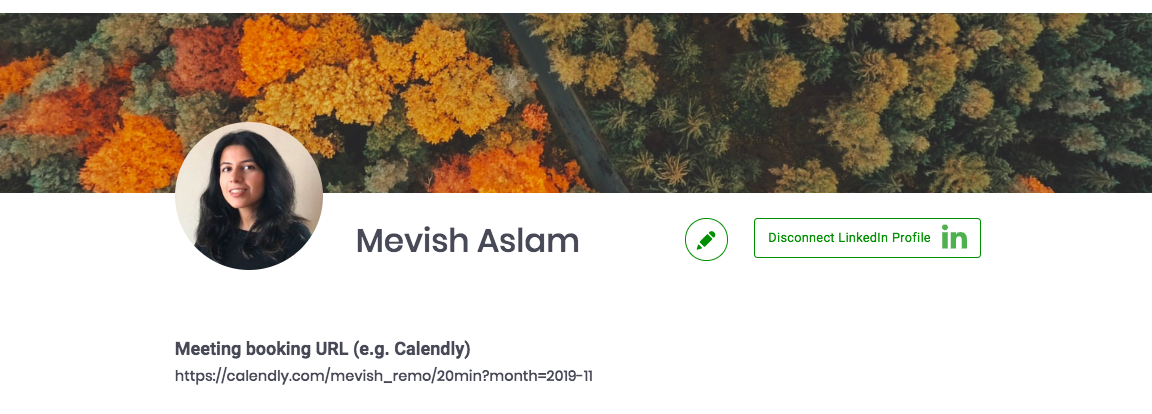
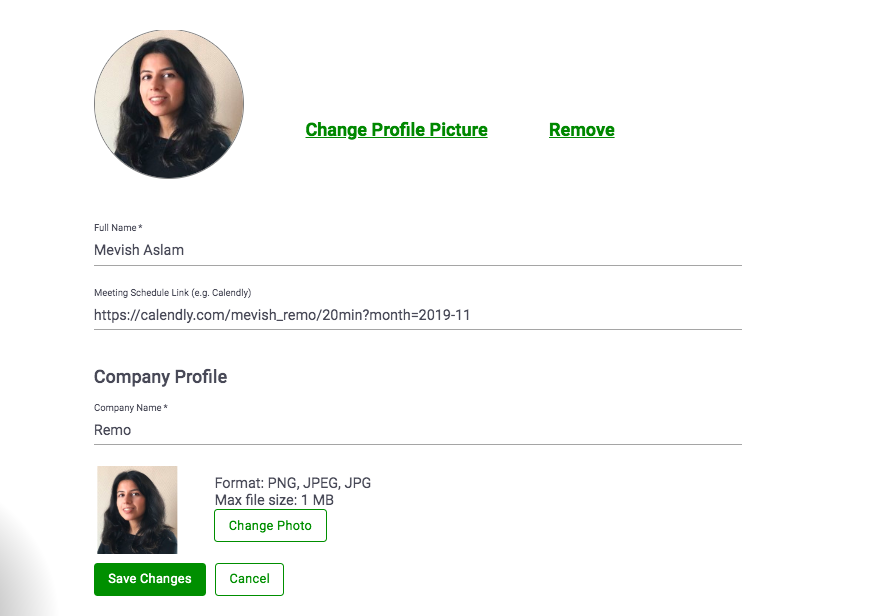
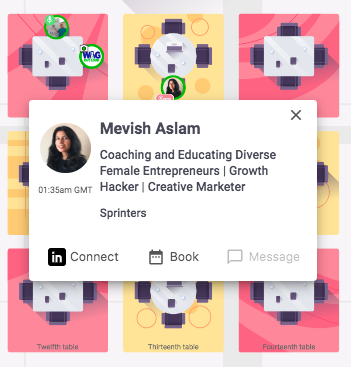
9. Rede de velocidade programadaCalendaruma série de sessões de rede, definir temporizadores e rede online, tal como faria na vida real - mas sem o som de uma campainha ou apito.

10.O networking online é igual ao da vida realAsfuncionalidades do cartão de visita virtual, por exemplo, as ligações ao Linkedin e as marcações de chamadas online, convenceram-no. A resposta curta é sim. E a resposta longa é sim! Num cenário de networking na vida real, passa-se de um lado para o outro da sala. Fala-se, ouve-se, trocam-se informações de contacto e repete-se o processo até se estar pronto para seguir em frente. Com o Remo, tem o poder de se deslocar de mesa em mesa e estabelecer contacto com qualquer pessoa
- Ligue o seu microfone e a sua câmara
- Actualize o seu perfil com uma imagem
- Actualize o seu perfil com o seu perfil Linkedin
- Actualize o seu perfil com um link de reserva para chamadas
- E, está pronto para trabalhar em rede online tal como na vida real.
https://www.youtube.com/watch?v=kNMryqkPxyE&t=77s
Saiba como a Remo impulsionou a comunidade Women in Tech
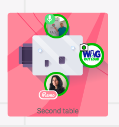
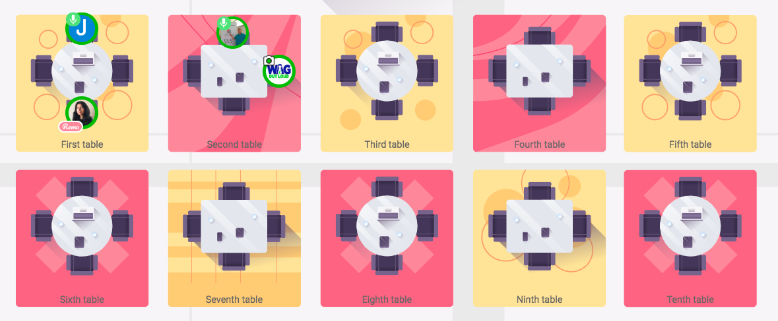
11.Acolherum webinar on-lineApresentaruma sessão de treinamento ao vivo, um workshop on-line ou mesmo uma cimeira on-line.
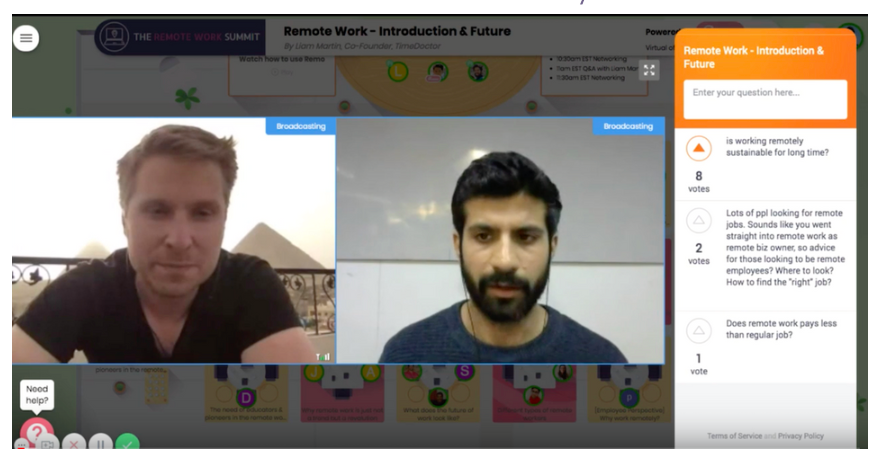
12. Publique uma emissãoVamosdizer que tem um evento programado às 15 horas, mas decide abrir o seu evento com 30 minutos de antecedência. Os seus utilizadores aderem ao evento mais cedo e utilizam este tempo para se ligarem a outros membros. São quase 15 horas e está pronto para entrar em directo com a sua oficina. Em vez de enviar uma mensagem a cada utilizador 1:1, pode em vez disso publicar uma emissão convidando todas as suas utilizações em - automaticamente.
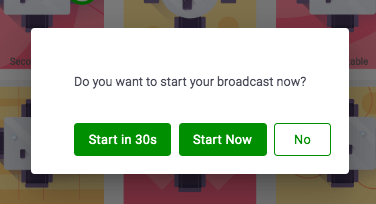
13. Gravar eventos ao vivoAbriro acesso aos seus eventos ao vivo fazendo uma gravação. Partilhe uma gravação com a sua comunidade, use como parte do seu curso online ou venda o acesso à mesma.
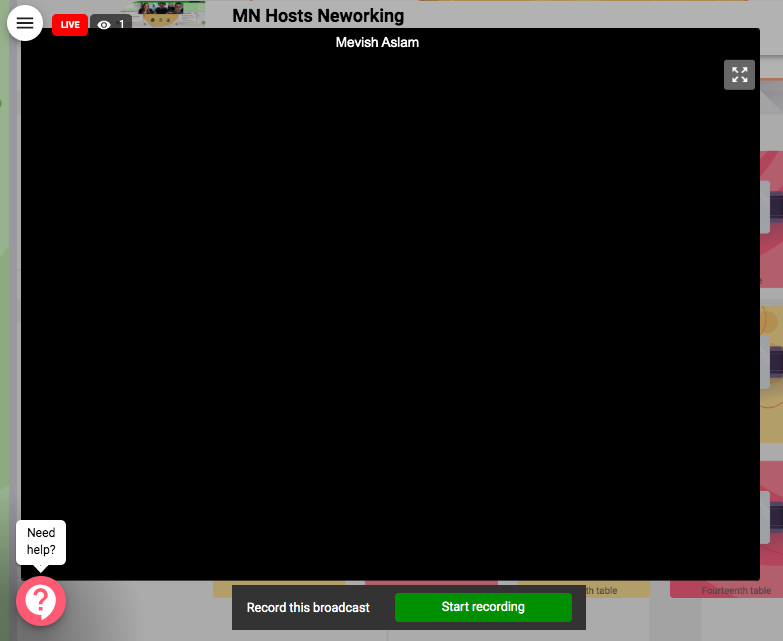
14. Exportar gravação de difusãoDownloadableaccess to your recording in your event admin panel.
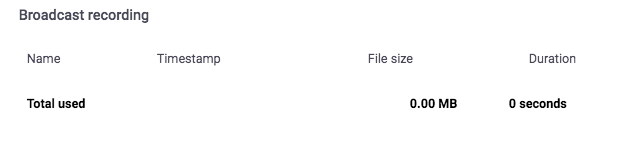
15. Exportar lista de participantesDownloaduma lista de todos os participantes, incluindo dados sobre quando se juntaram ao seu evento e quando partiram. Compreenda os gatilhos que provocam o desengajamento dos seus participantes.
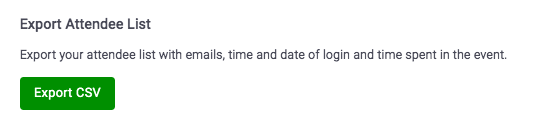
16. Exportar dados de Perguntas e Respostas - Estáa perder a conta de todas as perguntas durante o seu evento? Aceda a todas as perguntas e respostas no seu painel de administração do evento e exporte todos os dados para o seu computador.
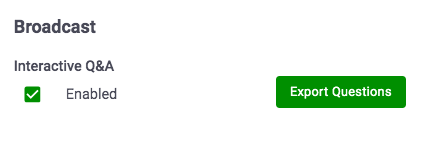
17. Colocar perguntas anónimasTem uma pergunta embaraçosa ou tola a fazer? Preocupado com o facto de ser julgado? Agora pode colocar perguntas anónimas sem qualquer preocupação ou stress de ser julgado.
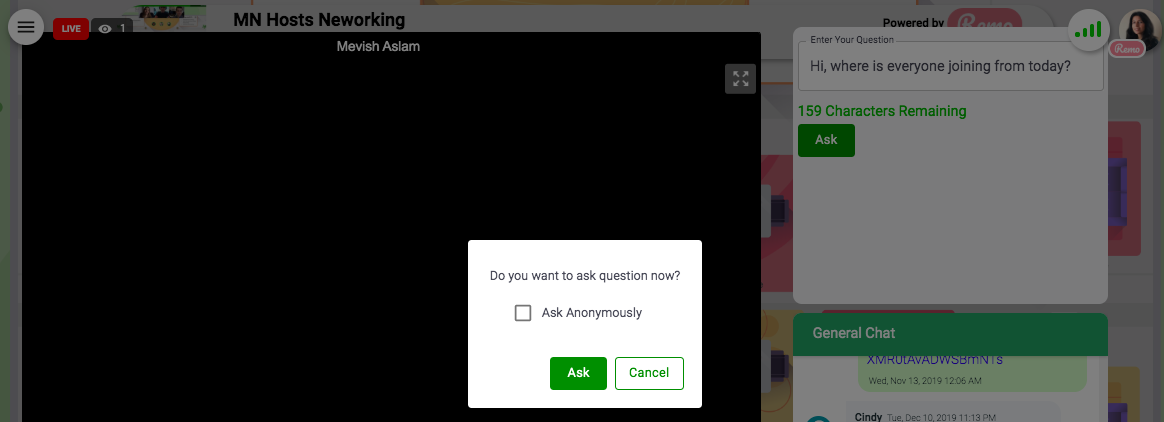
18. Vote nas perguntasVotarnas perguntas mais populares e testar novas ideias com uma simples votação.
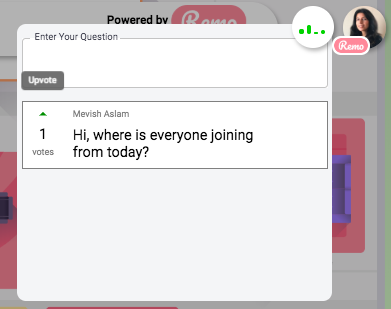
19. Chat em grupo durante eventos ao vivoConecte-secom outros utilizadores num chat em grupo, acessível a todos os utilizadores online durante um evento.
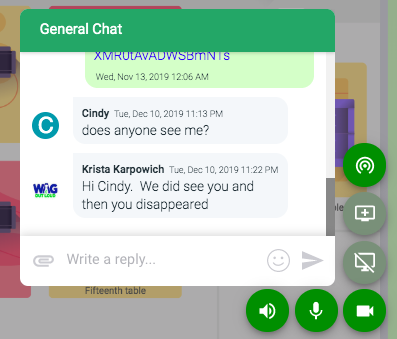
20. Publicar um anúncioTemuma promoção especial para partilhar, o tempo está a esgotar-se? Publique um anúncio, construa um fomo e empurre para mais vendas sem esforço.
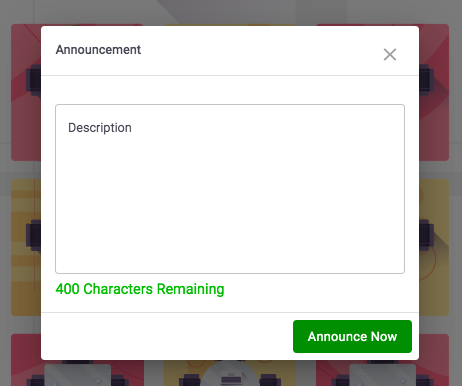
21. Marca branca do seu espaço RemoMarqueo seu evento carregando o seu logótipo, a imagem do evento e partilhe um slogan ou uma hashtag do evento.

22. Personalize o seu espaço de eventoEscolhaas cores que definem o seu espaço de evento, tem a opção de escolher entre elas:
- Amarelo, roxo e rosa
- Púrpura
- Pink
- ou Azul.
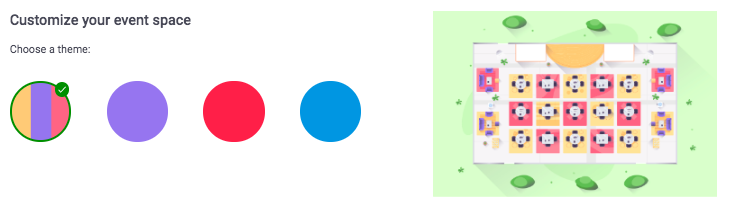
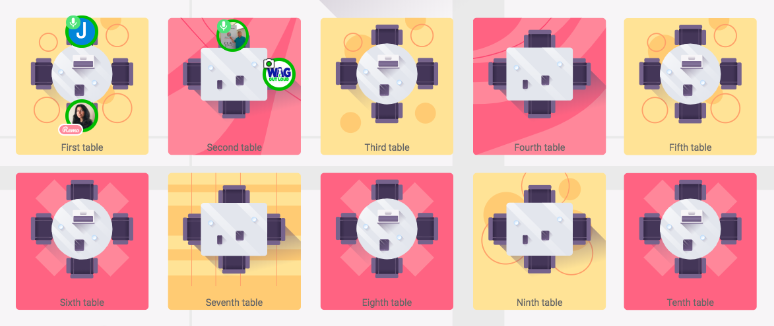
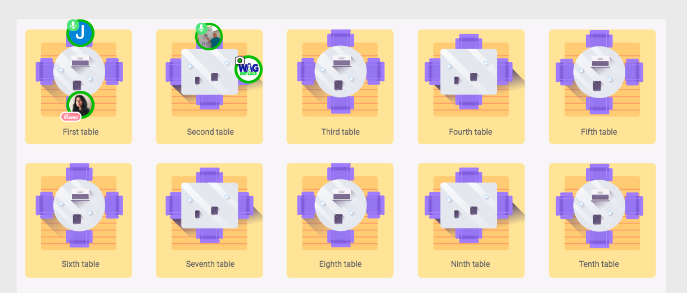
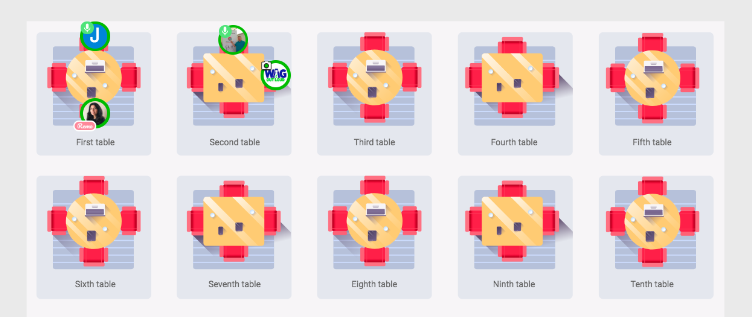
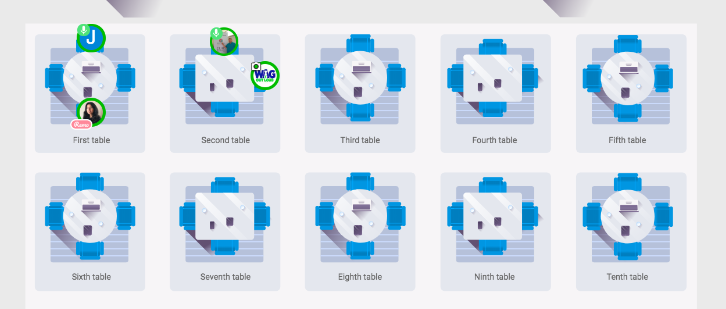
23. ScreenshareAtodos osutilizadores podem fazer um screenshare! Pode partilhar o seu trabalho com outros membros, obter feedback ao vivo sobre um projecto em que tenha estado a trabalhar ou qualquer outra coisa.
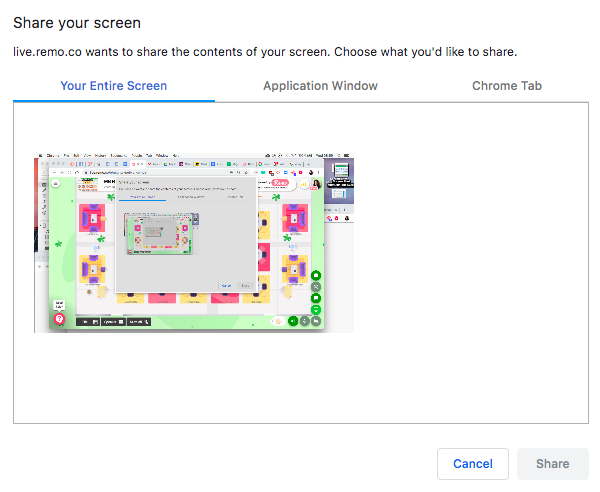
24. Conversação em grupo durante o trabalho em redeAfuncionalidade de grupo é acessível não só durante um evento ao vivo, mas também durante o trabalho em rede.
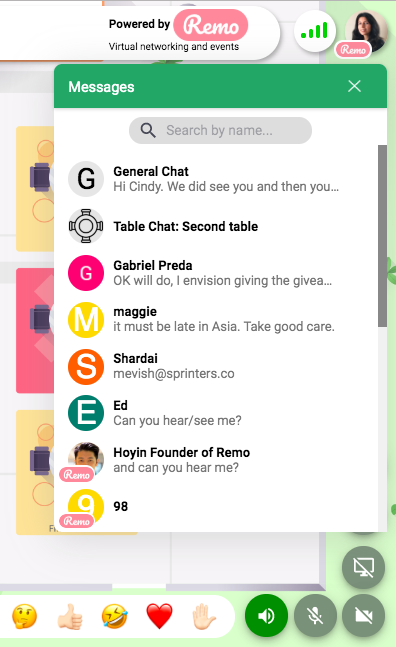
25. Chat à mesa Vocêtambém pode participar num chat à mesa, acessível por todos os membros da sua mesa. Deseja partilhar um recurso ou e-mail com outros utilizadores durante o seu chat? Este é o local para o fazer.
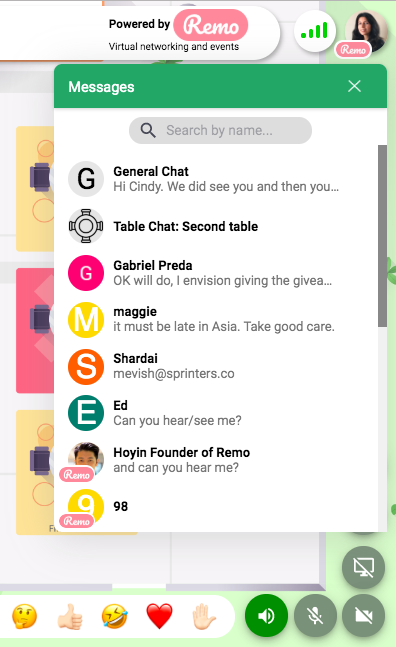
26. Bate-papo privado Sequiser partilhar informação privada apenas com uma pessoa, pode também contactar com um bate-papo privado apenas entre si e outro utilizador.
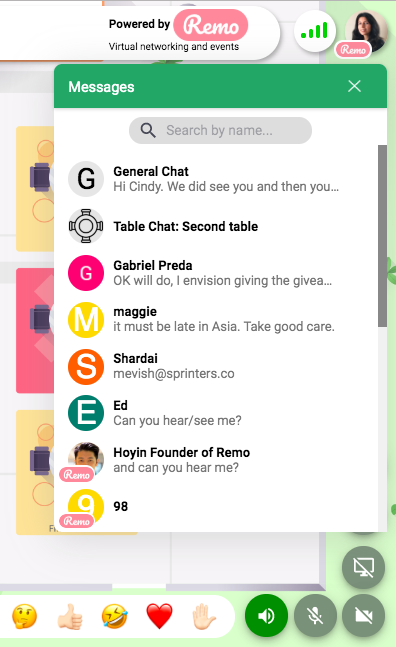
27. YouTube LiveDidsabe que pode transmitir ao vivo o seu evento usando o YouTube Live apenas a partir de um clique num botão.
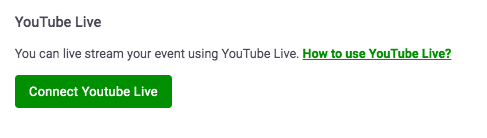
28. Actualize o seu estatuto Assim, juntou-se a um evento, mas tem uma pancada à porta, precisa de ir à casa-de-banho. Não há problema. Pode actualizar o seu estado para mostrar a sua disponibilidade a outros utilizadores.
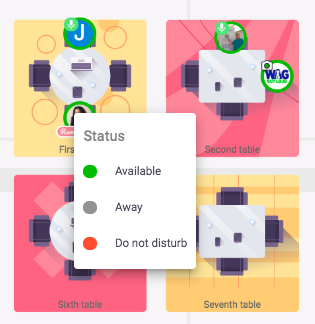
29. Vender patrocínioAcolocação da marcapara os patrocinadores é fácil com a Remo. Carregue um logótipo, partilhe um slogan ou uma hashtag e deixe o seu patrocinador estar no centro das atenções durante todo o evento.
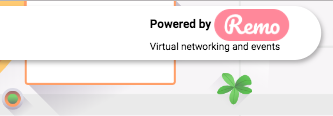
30. Verifique a sua ligação wifi Seachar que está a lutar para avançar com um evento, passe o cursor sobre a sua ligação Wi-Fi para ver o quão forte é o seu sinal.
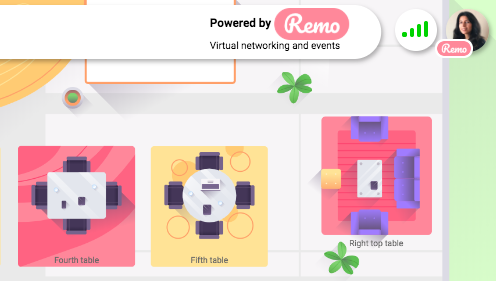
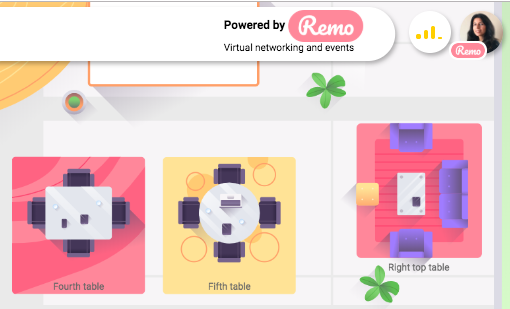
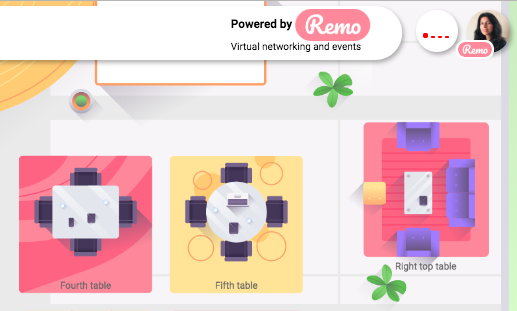
31. Silenciar allArevai em directo com uma emissão ou está a enviar um anúncio?pode agora silenciar todos os participantes para colocar uma ênfase extra, silenciando todos os utilizadores.
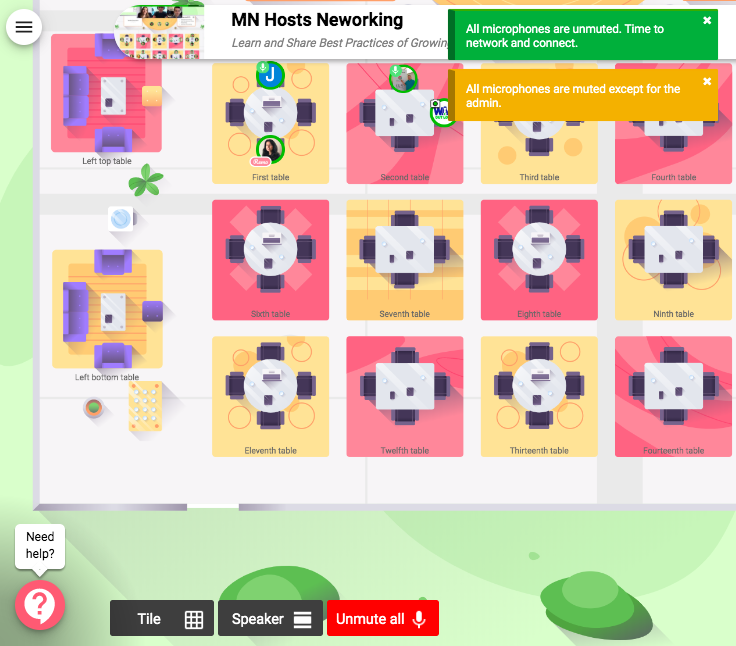
32. Colocar um emoji Às vezes um emoji diz melhor do que palavras. Afixar um emoji em resposta a uma pergunta ou comentário.
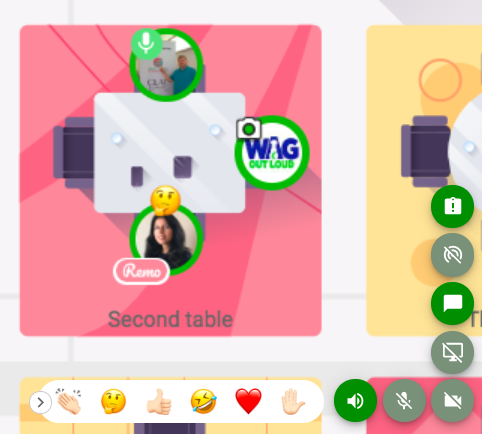
33. Zoom inLimitedistracções para saltar para dentro e para fora de cada mesa, fazendo zoom in na sua mesa.
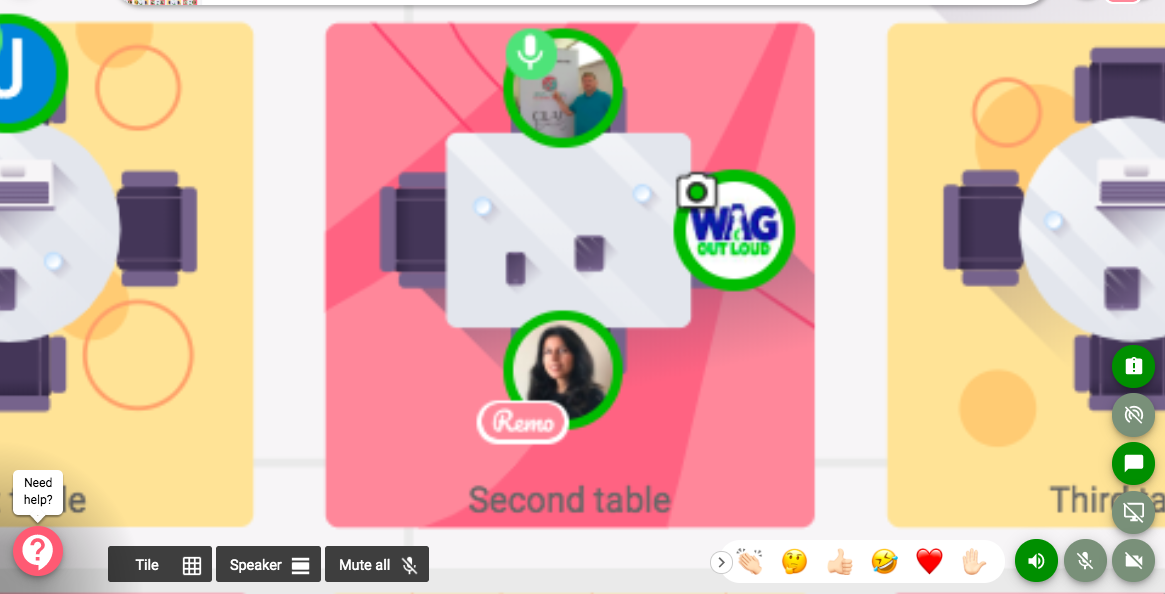
34. Zoom outZoom outZoomout e ver a que outra mesa se pode juntar e ver quem mais se juntou a um evento.
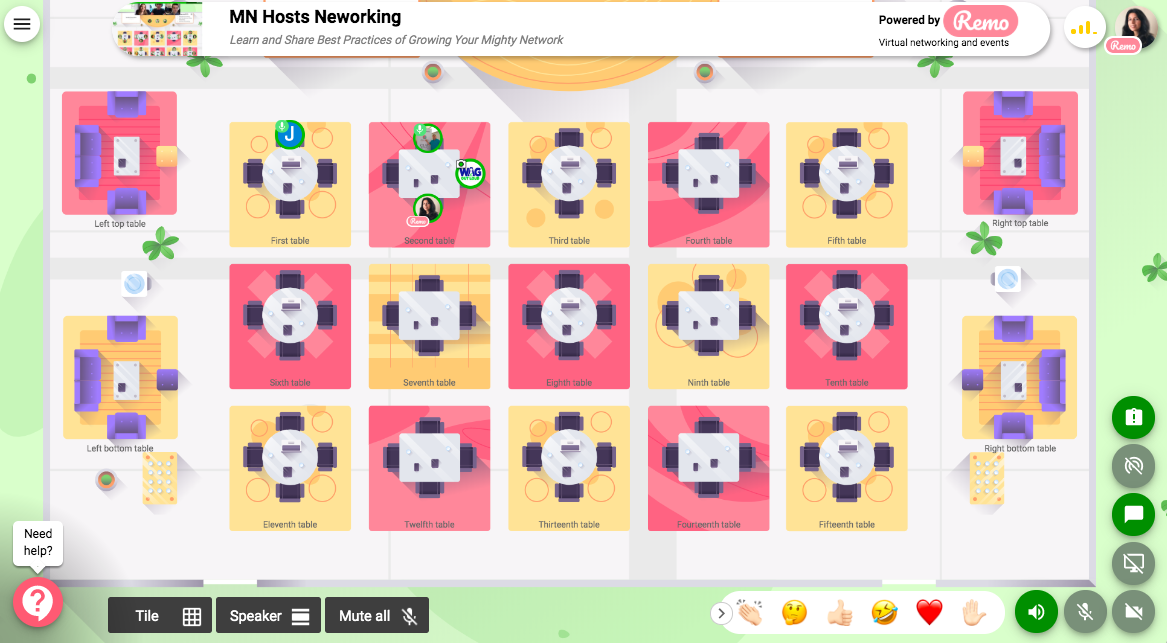
35. O suporte da Remo está à distância de um cliqueEstácom dificuldades em pôr o microfone ou a câmara a funcionar? Envie uma mensagem para o suporte durante o seu evento ao vivo, para que possamos pô-lo a funcionar num instante.
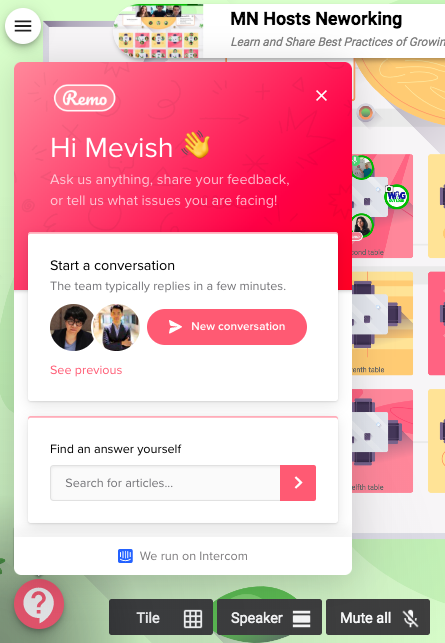
Agora que pode criar a participação dos utilizadores sem esforço, vá até à Remo e crie o seu primeiro evento gratuitamente.





.webp)